- 软件介绍人气软件相关文章下载地址↓
-
Sublime Text 是一个代码编辑器。也是HTML和散文先进的文本编辑器。漂亮的用户界面和非凡的功能,例如:迷你地图,多选择,Python插件,代码段等等。完全可自定义键绑定,菜单和工具栏等等.漂亮的用户界面和非凡的功能,Sublime Text的主要功能包括:拼写检查,书签,完整的 Python API , Goto 功能,即时项目切换,多选择,多窗口等等。
软件介绍:
Sublime Text 是一个轻量、简洁、高效、跨平台的编辑器,方便的配色以及兼容vim快捷键等各种优点博得了很多前端开发人员的喜爱!Sublime Text 2这款程序员必备代码编辑器,几乎每位程序员提到Sublime Text 2都是赞不绝口!它体积小巧,无需安装,绿色便携;它可跨平台支持Windows/Mac/Linux;支持32与64位操作系统,它在支持语法高亮、代 码补全、代码片段(Snippet)、代码折叠、行号显示、自定义皮肤、配色方案等所有其它代码编辑器所拥有的功能的同时,又保证了其飞快的速度!还有着 自身独特的功能,比如代码地图、多种界面布局以及全屏免打扰模式等,这些优秀特性让Sublime Text 2成了所有程序员眼中的神!
SublimeText2支持但不限于 C, C++, C#, CSS, D, Erlang, HTML, Groovy, Haskell, HTML, Java, JavaScript, LaTeX, Lisp, Lua, Markdown, Matlab, OCaml, Perl, PHP, Python, R, Ruby, SQL, TCL, Textile and XML 等主流编程语言的语法高亮。ST 拥有优秀的代码自动完成功能 (自动补齐括号,大括号等配对符号;自动补全已经出现的单词;自动补全函数名),非常智能;
主要特色:
-语法高亮、代码提示补全、代码折叠、自定义皮肤/配色方案、多便签
-代码地图、多种界面布局与全屏免打扰模式
-完全开放的用户自定义配置与神奇实用的编辑状态恢复功能
-强大的多行选择和多行编辑
-雷电般快速的文件切换
-随心所欲的跳转:快速罗列与定位函数/HTML的元素、跳转到指定行
-集所有功能于一身的命令面板
-Package Control(绝不可错过的扩展包管理器)
-更换主题或配色方案
修改说明
1、Sublime Text 3 官方版进行完美汉化中文;
2、集成Sublime Text正版密钥默认已注册完美激活版;
3、去除程序自动检测升级,即无更新选项也没有升级提示;
4、制作成绿色免费版本Sublime Text32位及64位;
如何安装插件?
按快捷键Ctrl+Shift+P,输入 install 并回车,选择相应插件安装即可。
或者依次点击“首选项 – 插件控制 – Install Package”进行插件安装。
sublime text4免费版安装教程
1、下载并进行解压即可得到已经绿色并汉化增强的sublime text4;

2、双击“”即可运行使用,无需安装;

3、已经汉化,因此默认中文,同时也可以再“设置”——“显示语言”更改其他的语言。

sublime text4新功能
【增量差异】
1、Sublime Text包含内置的diff功能,该功能可跟踪对正在编辑的文件的更改。差异计算是递增的,在执行时跟踪每个缓冲区修改。它不需要将文件存储在版本控制系统(例如Git)中。
2、跟踪每个添加,修改和删除的确切位置。这用于在装订线中显示标记,允许在每个更改之间导航,显示内联差异,并允许还原更改。
3、根据磁盘上文件的版本来计算差异,但是可以将Git存储库配置为与HEAD进行差异,并且API允许将文件与任何内容进行差异。
【Git集成】
Sublime Text的Git集成包括以下组件:
(1)侧栏
(2)状态栏
(3)差异标记
(4)崇高合并整合
(5)设定值
请注意:以下文档讨论了Git集成的实现,如Sublime Text随附的Default和Adaptive主题所示。通过主题引擎,第三方主题可以更改信息的视觉表示,在这种情况下,以下文档可能不准确。

软件特点
1、主流前端开发编辑器
2、体积较小,运行速度快
3、文本功能强大
4、支持编译功能且可在控制台看到输出
5、内嵌python解释器支持插件开发以达到可扩展目的
6、Package Control:ST支持的大量插件可通过其进行管理
7、支持 VIM 模式,可以使用Vim模式下的多数命令
8、支持宏,简单地说就是把操作录制下来或者自己编写命令,然后播放刚才录制的操作或者命令
9、还支持多种插件,可扩展性非常强
sublime text4使用教程
一、sublime text怎么运行python代码?
1、打开sublime text编辑器,新建一个python格式的程序;

2、并写入简单的python语句;

3、按下快捷键:Ctrl+S 保存文件,或者从菜单栏依次选择:文件---保存;

4、从菜单栏依次选择:工具(Tools)---编译系统---自动编译(或者python);

5、按下编译运行的快捷键:Ctrl+B,或者依次选择:工具(Tools)---立即编译;

6、在软件的下方会显示编译运行的结果。

二、sublime怎么运行html文件?
sulime text 是前端非常喜爱的一个编辑软件。因为前端经常需要预览编写的网页效果,所以想要sublime运行html文件,需要安装一个插件:View In Browser
1、打开sublime text编辑器,依次选择:首选项---Package Control(需要自己安装Package Control);

2、从弹出的菜单面板中点击选择:Install Package;

3、再次,在弹出面板的搜索框中输入:view in browser,然后搜索框下的内容进行安装;

4、安装成功之后,则菜单栏中Tools下来菜单中会多出一个View in Browser;

5、新建一个html文件,输入内容并保存;

6、最后,按下快捷键:ctrl+alt+v,则能在浏览器中预览编写的html文件了。

功能介绍
【转到任何东西】
1、使用Goto Anything(打开任何内容)仅需敲击几次即可打开文件,并立即跳转到符号,线条或单词。
2、触发 Ctrl+P,则可以:
(1)键入一部分文件名以将其打开。
(2)键入@以跳到符号,#在文件中搜索并:转到行号。
3、这些快捷方式可以组合使用,因此tp@rf可以带您进入text_parser.py文件中的read_file函数。同样,tp:100将您带到同一文件的第100行。
【多项选择】
1、同时进行十次更改,而不是十次更改。多项选择使您可以一次交互式地更改许多行,轻松地重命名变量,并以前所未有的速度处理文件。
2、尝试按 Ctrl+转移+大号 将选择分为几行 Ctrl+d选择下一个出现的所选单词。
【强大的API和包装生态系统】
1、Sublime Text具有功能强大的Python API,该API允许插件增强内置功能。
2、可以通过命令面板安装Package Control,从而可以轻松访问社区构建的数千个软件包。
【分割编辑】
1、通过拆分编辑支持,充分利用宽屏显示器。并排编辑文件,或在一个文件中编辑两个位置。您可以根据需要编辑任意数量的行和列。通过在多个窗口中进行编辑,并在每个窗口中使用多个拆分,来利用多个监视器。
2、看看在查看▶布局进行拆分编辑选项菜单。要打开多个视图到一个文件,使用文件▶新建查看到文件菜单项。
【性能】
可由自定义组件构建而成,可提供无与伦比的响应能力。从功能强大的自定义跨平台UI工具包到无与伦比的语法突出显示引擎,Sublime Text设置了性能标杆。
【转到定义】
1、使用语法定义中的信息,自动生成每个类,方法和函数的项目范围索引。此索引增强了Goto Definition的能力,它以三种不同的方式公开:
(1)将鼠标悬停在符号上时会显示一个弹出窗口
(2)紧迫 F12 当插入符号在符号上时
(3)项目功能中的转到符号
2、可以通过配置文件在每个语法的基础上自定义符号索引,从而允许用户根据自己的需求定制功能。
【命令面板】
1、在命令面板拥有很少使用的功能,如排序,改变语法和更改缩进设置。只需几次击键,您就可以搜索所需的内容,而无需浏览菜单或记住晦涩的按键绑定。
2、显示命令面板与Ctrl+转移+P。
【自定义任何内容】
按键绑定,菜单,代码片段,宏,补全等-Sublime Text中的几乎所有内容都可以使用简单的JSON文件进行自定义。该系统为您提供了灵活性,因为可以根据文件类型和项目指定设置。
【即时项目切换】
Sublime Text中的项目捕获工作区的全部内容,包括修改和未保存的文件。您可以按照类似于Goto Anything的方式在项目之间切换,切换是即时的,没有保存提示-下次打开项目时,所有修改将恢复。
【跨平台】
1、适用于Mac,Windows和Linux。在您拥有的每台计算机上使用Sublime Text,无论使用什么操作系统,都只需一个许可证。
2、使用针对速度和美观进行了优化的自定义UI工具包,同时利用了每个平台上的本机功能。

sublime text4快捷键
【选择类】
Ctrl+D 选中光标所占的文本,继续操作则会选中下一个相同的文本。
Alt+F3 选中文本按下快捷键,即可一次性选择全部的相同文本进行同时编辑。举个栗子:快速选中并更改所有相同的变量名、函数名等。
Ctrl+L 选中整行,继续操作则继续选择下一行,效果和 Shift+↓ 效果一样。
Ctrl+Shift+L 先选中多行,再按下快捷键,会在每行行尾插入光标,即可同时编辑这些行。
Ctrl+Shift+M 选择括号内的内容(继续选择父括号)。举个栗子:快速选中删除函数中的代码,重写函数体代码或重写括号内里的内容。
Ctrl+M 光标移动至括号内结束或开始的位置。
Ctrl+Enter 在下一行插入新行。举个栗子:即使光标不在行尾,也能快速向下插入一行。
Ctrl+Shift+Enter 在上一行插入新行。举个栗子:即使光标不在行首,也能快速向上插入一行。
Ctrl+Shift+[ 选中代码,按下快捷键,折叠代码。
Ctrl+Shift+] 选中代码,按下快捷键,展开代码。
Ctrl+K+0 展开所有折叠代码。
Ctrl+← 向左单位性地移动光标,快速移动光标。
Ctrl+→ 向右单位性地移动光标,快速移动光标。
shift+↑ 向上选中多行。
shift+↓ 向下选中多行。
Shift+← 向左选中文本。
Shift+→ 向右选中文本。
Ctrl+Shift+← 向左单位性地选中文本。
Ctrl+Shift+→ 向右单位性地选中文本。
Ctrl+Shift+↑ 将光标所在行和上一行代码互换(将光标所在行插入到上一行之前)。
Ctrl+Shift+↓ 将光标所在行和下一行代码互换(将光标所在行插入到下一行之后)。
Ctrl+Alt+↑ 向上添加多行光标,可同时编辑多行。
Ctrl+Alt+↓ 向下添加多行光标,可同时编辑多行。
【编辑类】
Ctrl+J 合并选中的多行代码为一行。举个栗子:将多行格式的CSS属性合并为一行。
Ctrl+Shift+D 复制光标所在整行,插入到下一行。
Tab 向右缩进。
Shift+Tab 向左缩进。
Ctrl+K+K 从光标处开始删除代码至行尾。
Ctrl+Shift+K 删除整行。
Ctrl+/ 注释单行。
Ctrl+Shift+/ 注释多行。
Ctrl+K+U 转换大写。
Ctrl+K+L 转换小写。
Ctrl+Z 撤销。
Ctrl+Y 恢复撤销。
Ctrl+U 软撤销,感觉和 Gtrl+Z 一样。
Ctrl+F2 设置书签
Ctrl+T 左右字母互换。
F6 单词检测拼写
【搜索类】
Ctrl+F 打开底部搜索框,查找关键字。
Ctrl+shift+F 在文件夹内查找,与普通编辑器不同的地方是sublime允许添加多个文件夹进行查找,略高端,未研究。
Ctrl+P 打开搜索框。举个栗子:1、输入当前项目中的文件名,快速搜索文件,2、输入@和关键字,查找文件中函数名,3、输入:和数字,跳转到文件中该行代码,4、输入#和关键字,查找变量名。
Ctrl+G 打开搜索框,自动带:,输入数字跳转到该行代码。举个栗子:在页面代码比较长的文件中快速定位。
Ctrl+R 打开搜索框,自动带@,输入关键字,查找文件中的函数名。举个栗子:在函数较多的页面快速查找某个函数。
Ctrl+: 打开搜索框,自动带#,输入关键字,查找文件中的变量名、属性名等。
Ctrl+Shift+P 打开命令框。场景栗子:打开命名框,输入关键字,调用sublime text或插件的功能,例如使用package安装插件。
Esc 退出光标多行选择,退出搜索框,命令框等。
【显示类】
Ctrl+Tab 按文件浏览过的顺序,切换当前窗口的标签页。
Ctrl+PageDown 向左切换当前窗口的标签页。
Ctrl+PageUp 向右切换当前窗口的标签页。
Alt+Shift+1 窗口分屏,恢复默认1屏(非小键盘的数字)
Alt+Shift+2 左右分屏-2列
Alt+Shift+3 左右分屏-3列
Alt+Shift+4 左右分屏-4列
Alt+Shift+5 等分4屏
Alt+Shift+8 垂直分屏-2屏
Alt+Shift+9 垂直分屏-3屏
Ctrl+K+B 开启/关闭侧边栏。
F11 全屏模式
Shift+F11 免打扰模式
更新日志
sublime text4 更新日志
*自动完成:排名质量改进;
*自动完成:添加了auto_complete_use_history设置来控制是否自动选择先前的选择;
*添加了其他设置来控制状态栏:show_sidebar_button,show_indentation和show_syntax;
*添加了相对行号,由relative_line_numbers设置控制;
*配色方案:添加了对下划线字体样式的支持;
*配色方案:添加了新属性inactive_selection_border;
*添加设置hide_pointer_while_typing;
*控制台现在默认情况下使用Python语法突出显示;
* Windows,Linux:添加了Shift + F10键绑定以打开上下文菜单;
*修复了在侧边栏中拖动文件夹的问题;
*以编程方式编辑首选项时,布局保留的进一步改进;
* API:现在,添加下划线的View.add_regions()调用已将该下划线应用于空白字符;
* API:添加了sublime.INHIBIT_REORDER;
* API:Window.new_html_sheet()现在接受sublime.ADD_TO_SELECTION标志;
* API:Window.new_html_sheet()不再接受cmd和args参数;
* API:修复了View.split_by_newlines()中的回归问题。
-
人气软件
-
EditPlus v3.70.917 汉化绿色特别版[附EditPlus注册机]
![EditPlus v3.70.917 汉化绿色特别版[附EditPlus注册机]](http://9i0i.com/pic.php?p=http://img.jbzj.com/do/uploads/litimg/100501/_191Q2523.gif)
1.5MB | 简体中文
-
ultraedit 64位 特别版 v27.10.0.164 中文破解免费版
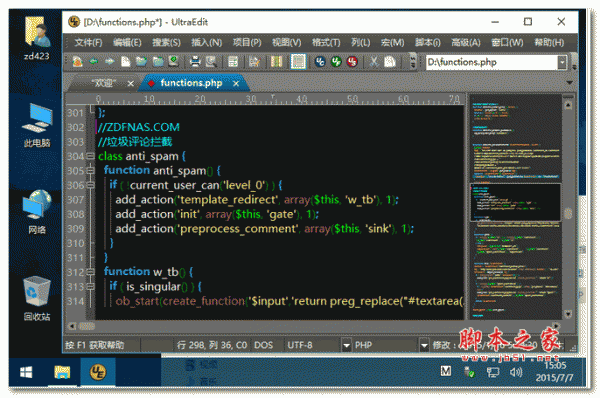
89.52MB | 简体中文
-
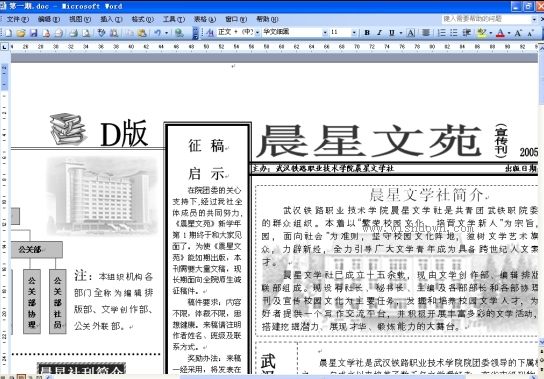
6.5MB | 简体中文
-
Typora V1.8.10 windows 补丁 中文修改版(附安装方法) 64位/32位
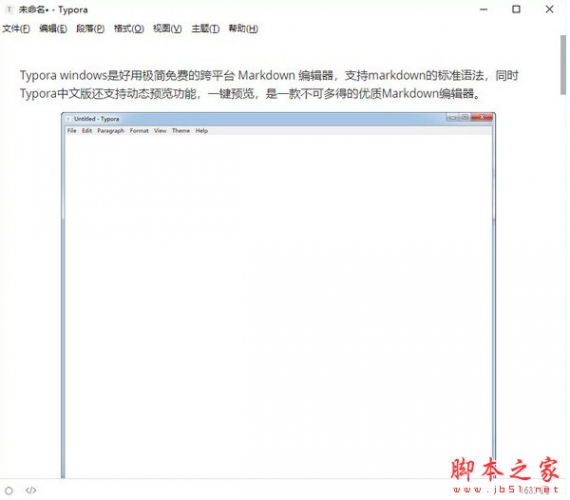
159MB | 简体中文
-
UE编辑器(UltraEdit32) v28.10.0.26 中文绿色特别版
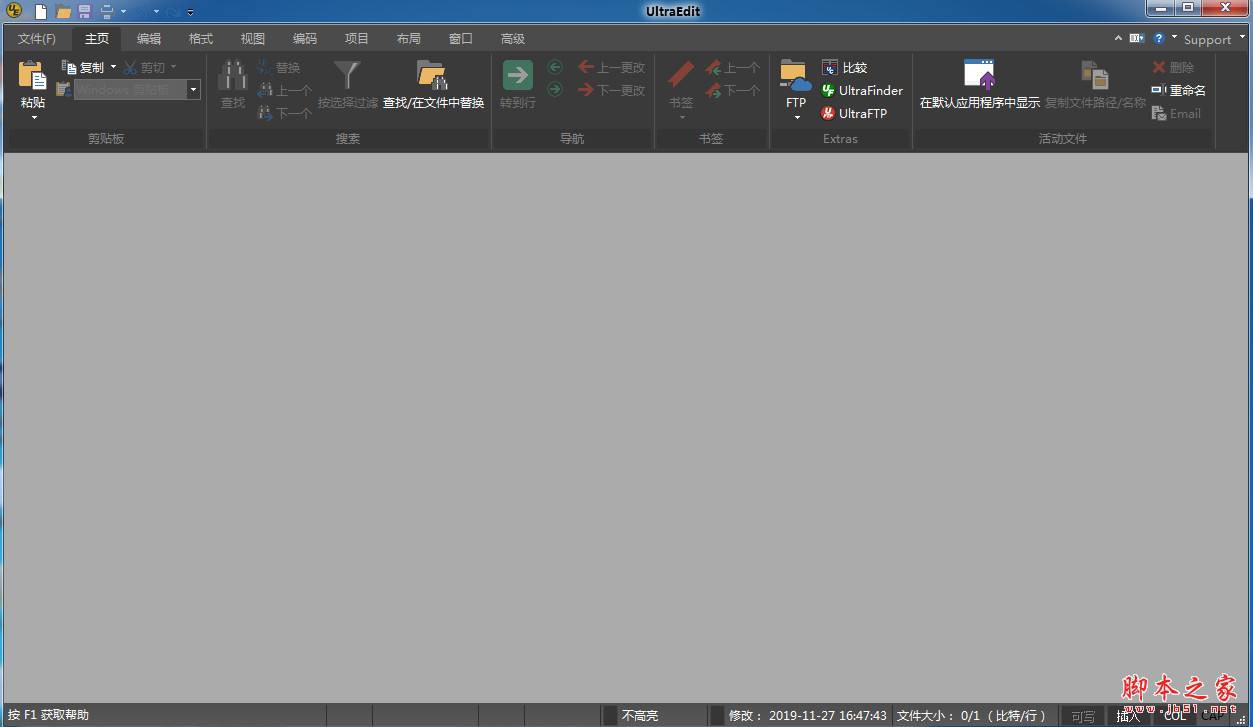
73.1MB | 简体中文
-
EditPlus 5无限制注册版 v5.3.0.3252 中文安装免费版 32位/64位
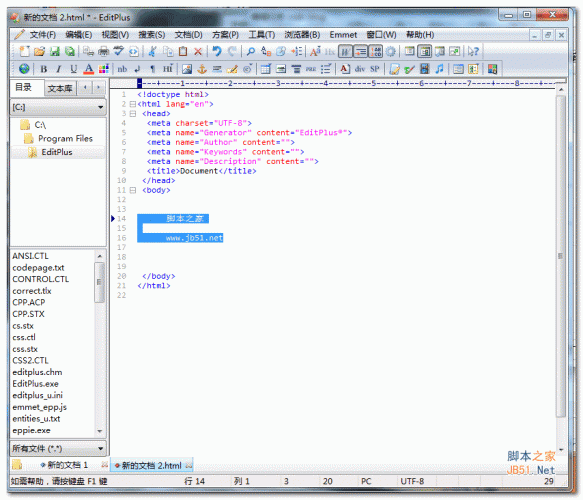
12.4MB | 简体中文
-
Typora windows v0.11.17 官方中文免费版(附安装教程)
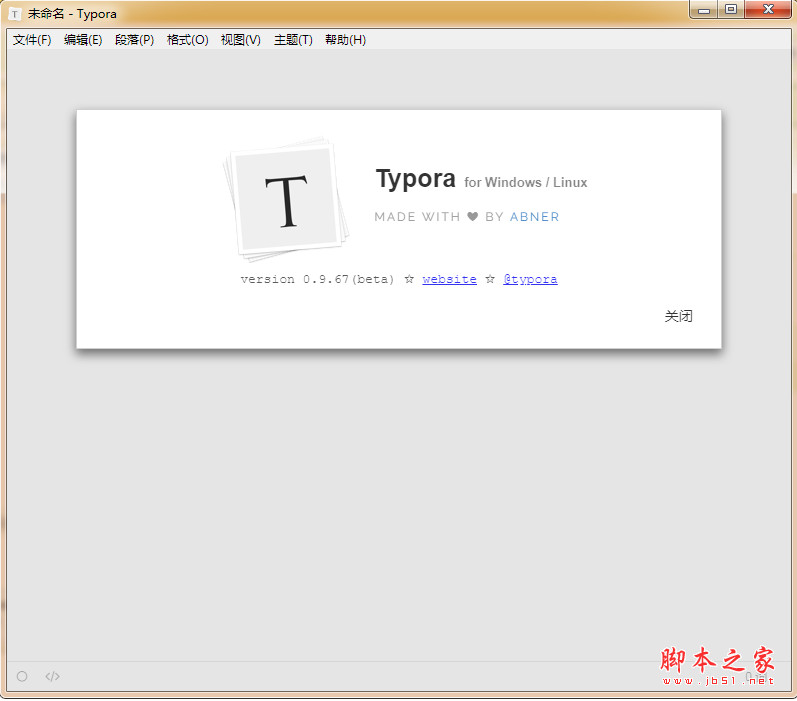
64.6MB | 多国语言
-
Office Tab Enterprise v14.50 中文无限制特别版(附注册机生成激
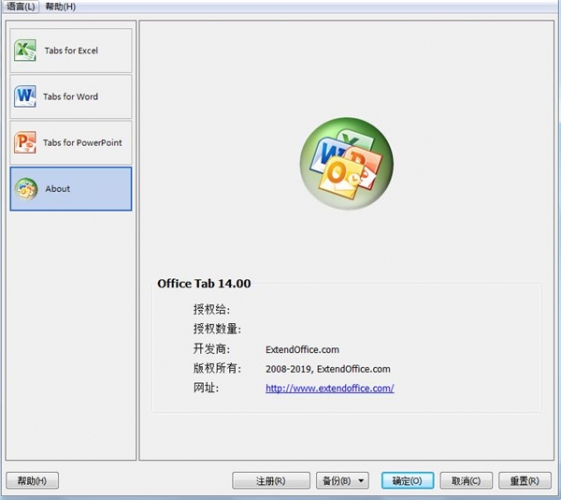
20.79MB | 简体中文
-
FRP格式报表阅读器 FRP文件阅读器 View Report 1.06 免费安装版
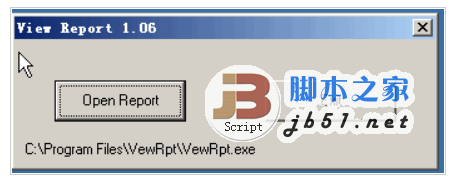
1.5MB | 英文软件
-
-
相关文章
- 开源桌面端Markdown编辑器(wj-markdown-editor) v1.0.2 免费安装版
- Wj-Markdown-Editor(Markdown编辑器) v1.0.2 中文绿色免费版
- AI写作宝(翻译/聊天/绘画)V1.3.0.1 官方安装版
- ai爱写作(ai写作) v1.2.0 免费安装版
- 作家助手(网文写作)v1.23.1 官方安装版 32位
- 作家助手(网文创作工具)v1.23.1 64位官方安装版
- AI写作鹅客户端(AI智能写作) v1.4.5 免费安装版
- AI写作鱼客户端(AI智能写作/伪原创) v1.4.4 免费安装版
- 创作王(AI辅助文字创作工具) v1.0.0.0 绿色免费版
- Xournal++(手写笔记工具) v1.2.2 绿色便携版
-
网友评论
-
下载声明
☉ 解压密码:www.jb51.net 就是本站主域名,希望大家看清楚,[ 分享码的获取方法 ]可以参考这篇文章
☉ 推荐使用 [ 迅雷 ] 下载,使用 [ WinRAR v5 ] 以上版本解压本站软件。
☉ 如果这个软件总是不能下载的请在评论中留言,我们会尽快修复,谢谢!
☉ 下载本站资源,如果服务器暂不能下载请过一段时间重试!或者多试试几个下载地址
☉ 如果遇到什么问题,请评论留言,我们定会解决问题,谢谢大家支持!
☉ 本站提供的一些商业软件是供学习研究之用,如用于商业用途,请购买正版。
☉ 本站提供的代码编辑软件(Sublime Text 4) v4.0.0.4086 汉化绿色版 64/32资源来源互联网,版权归该下载资源的合法拥有者所有。







